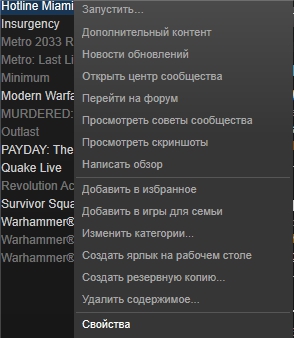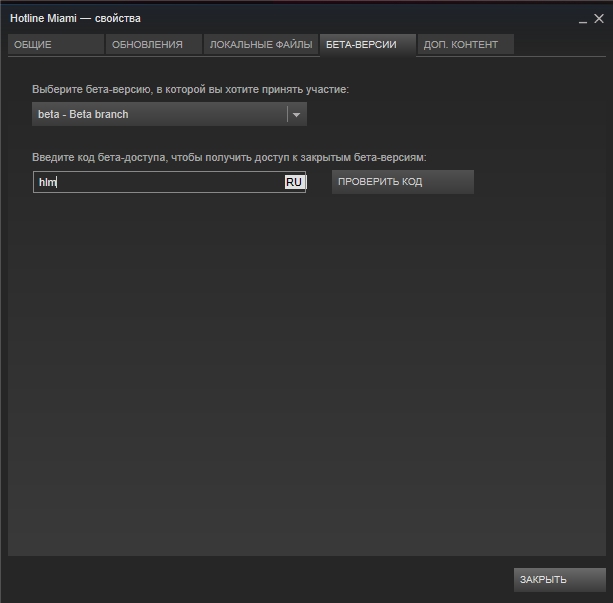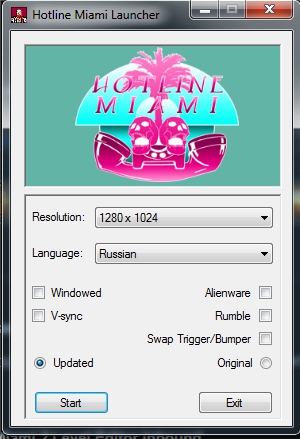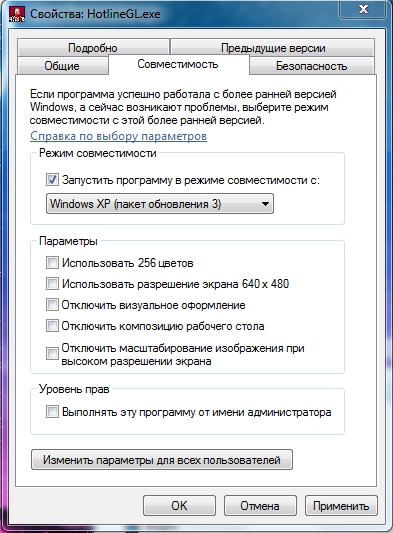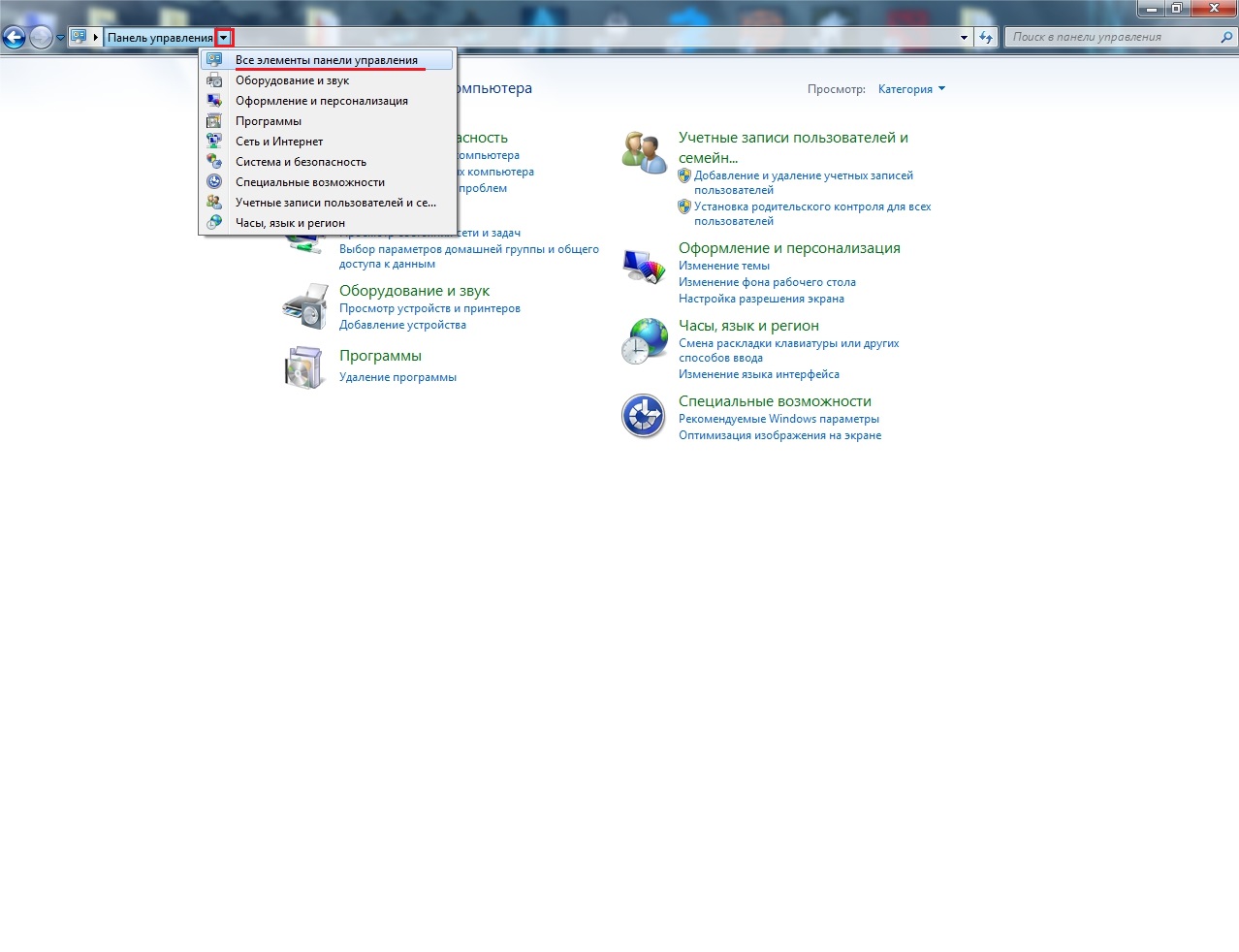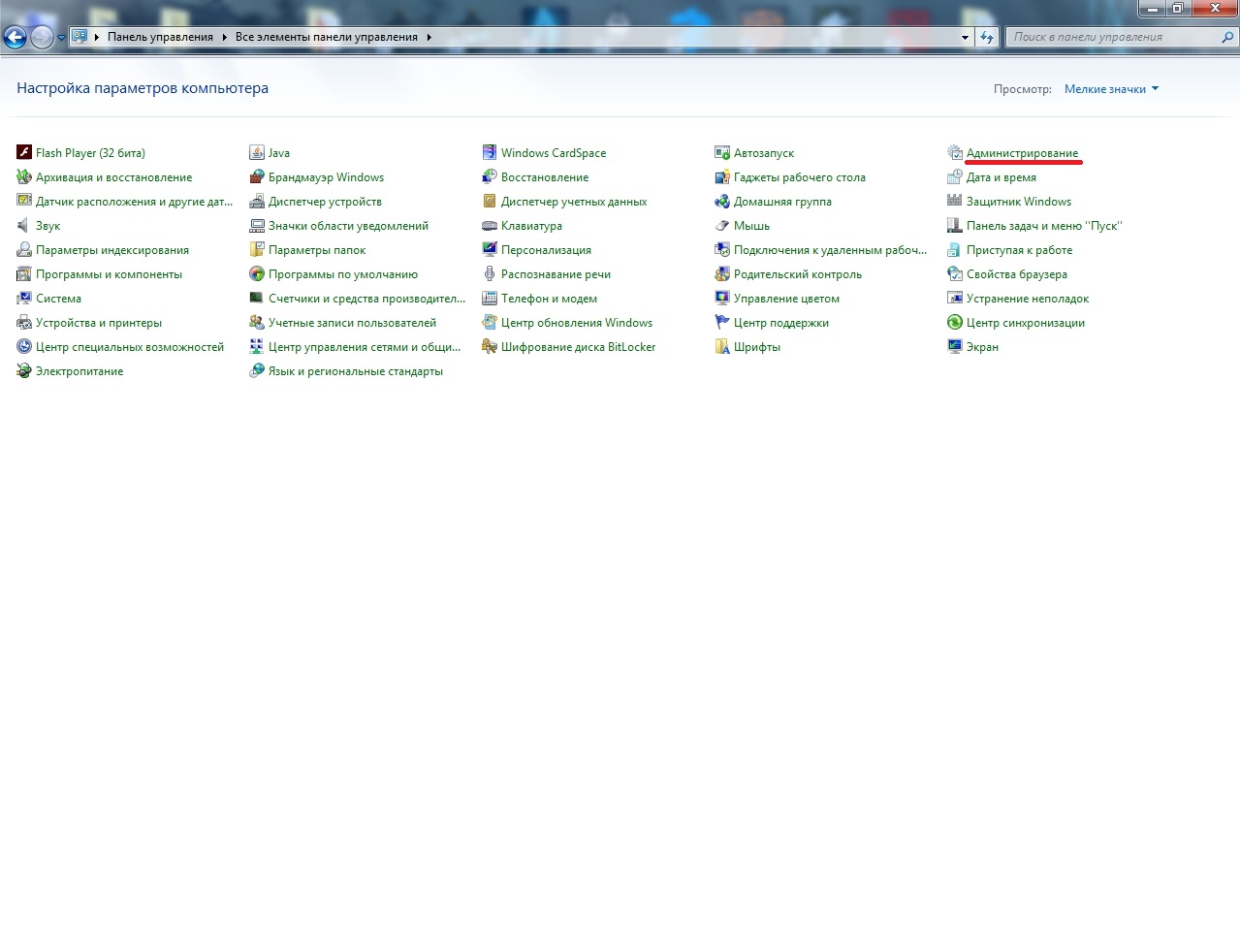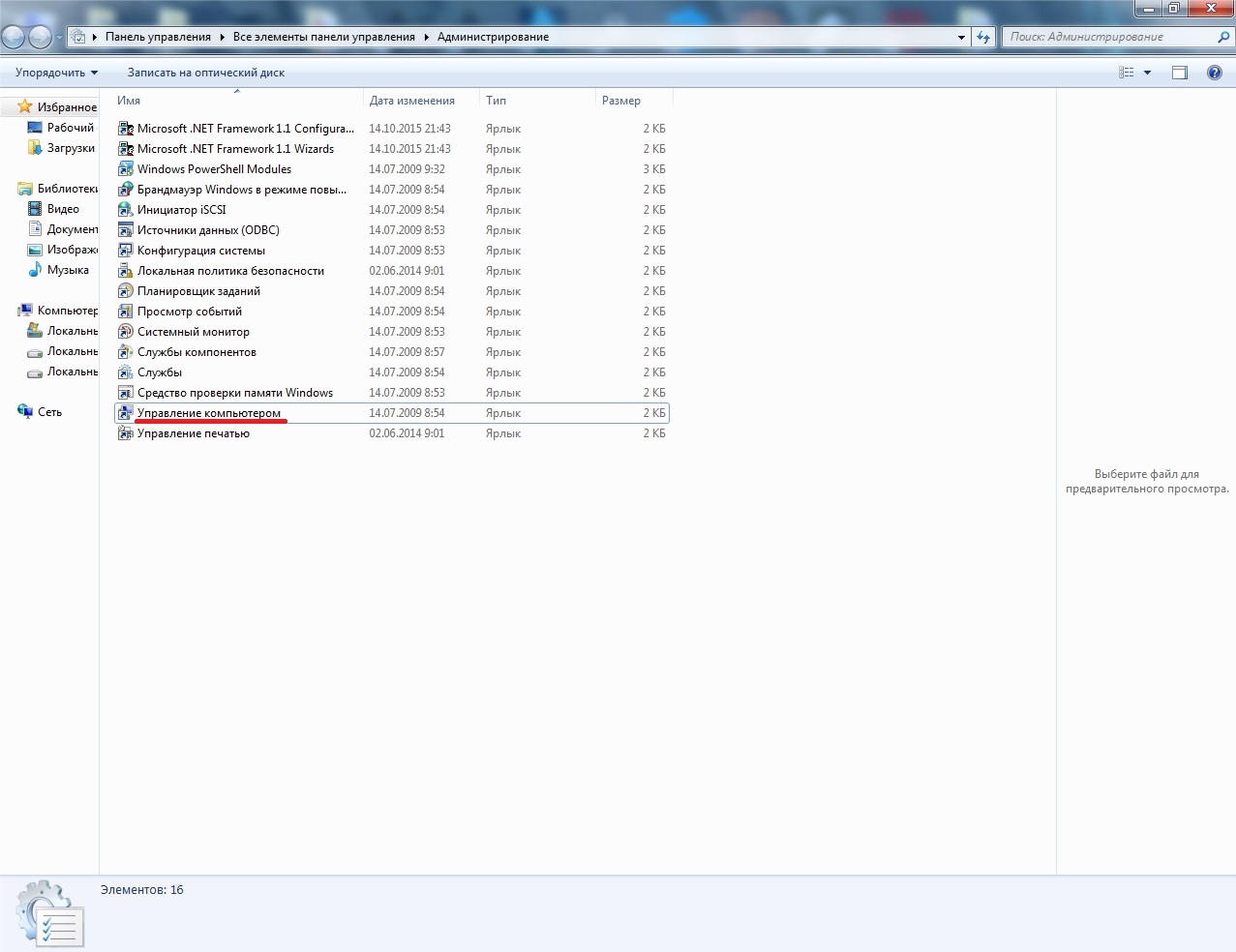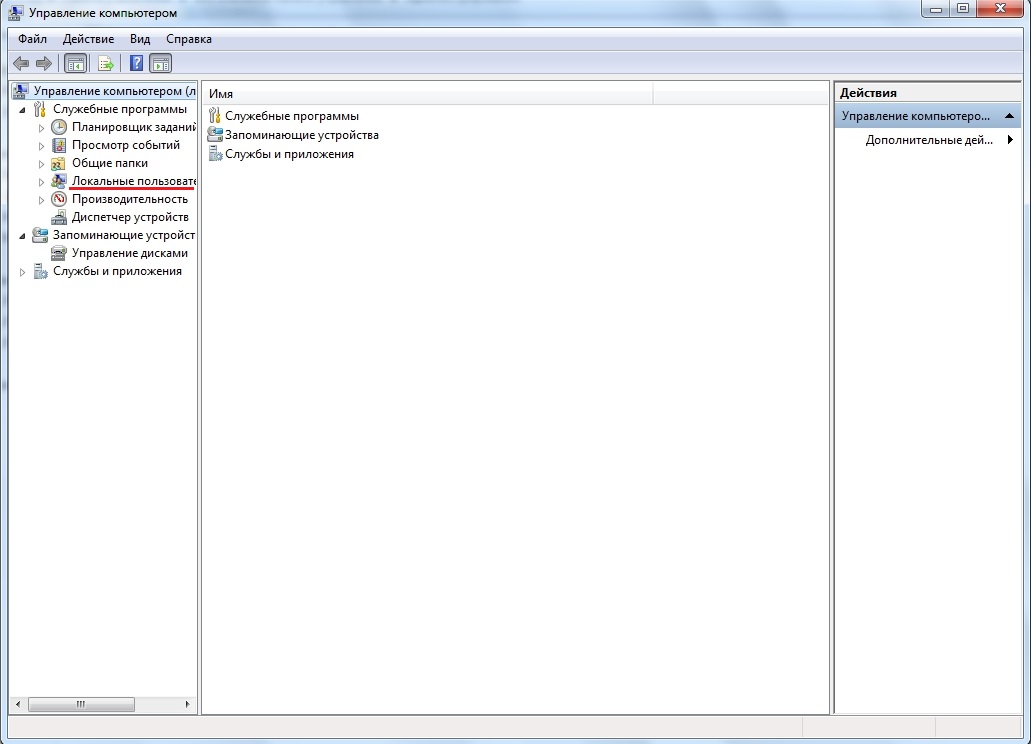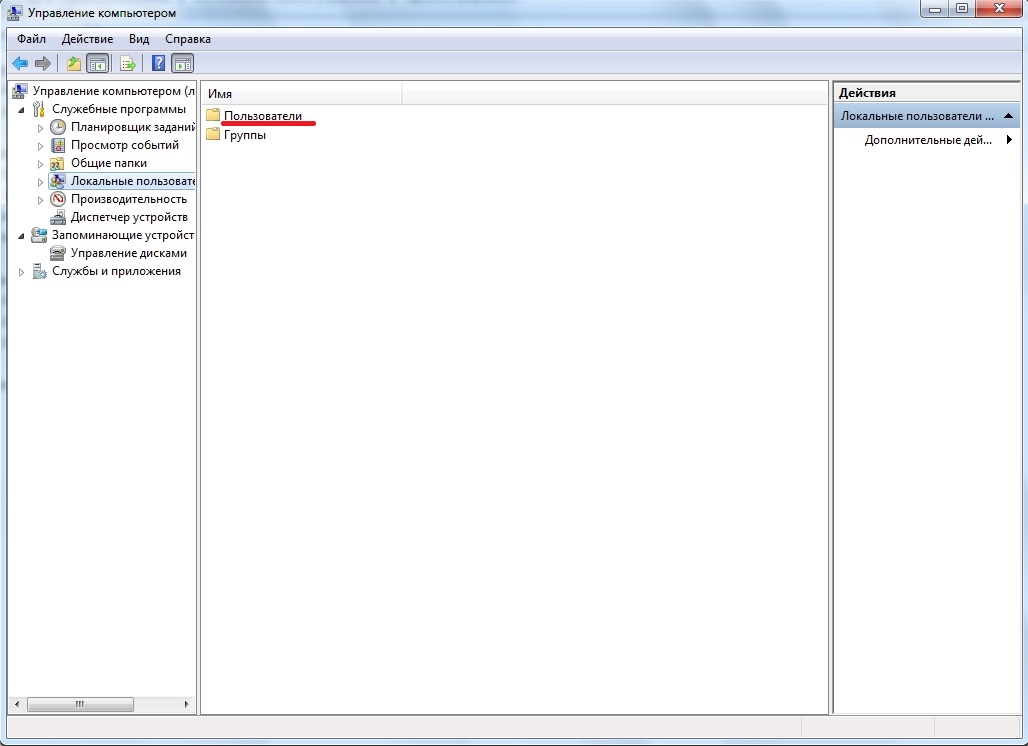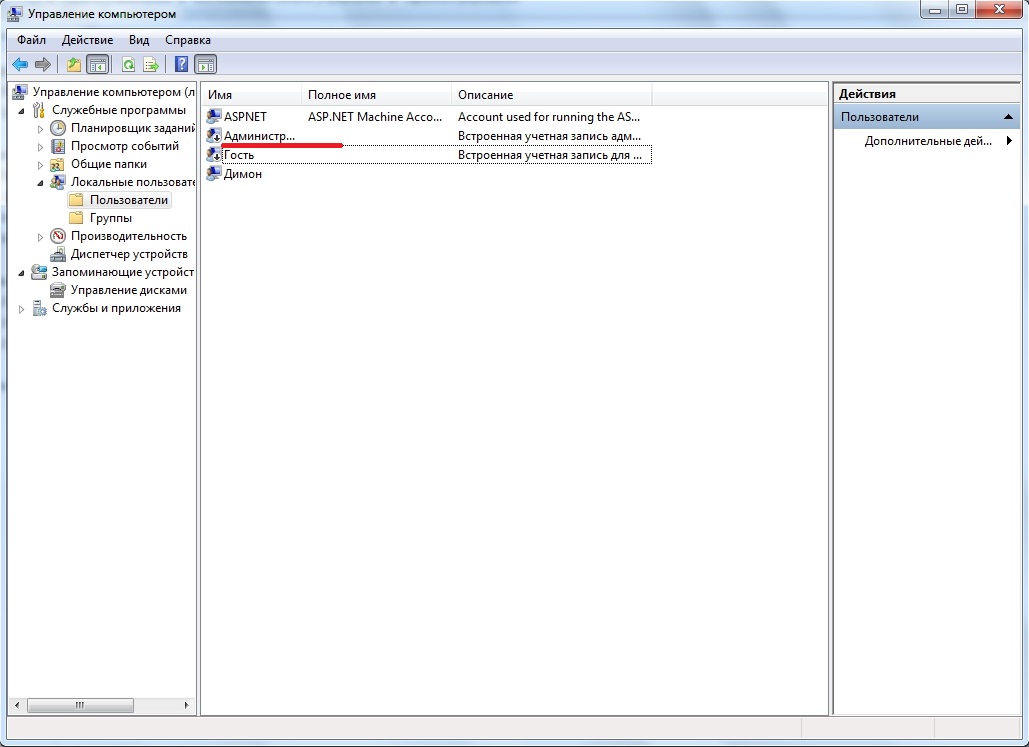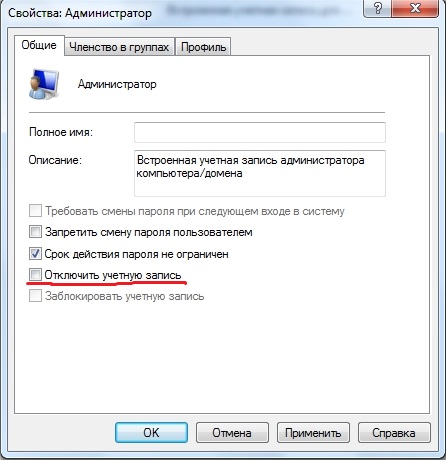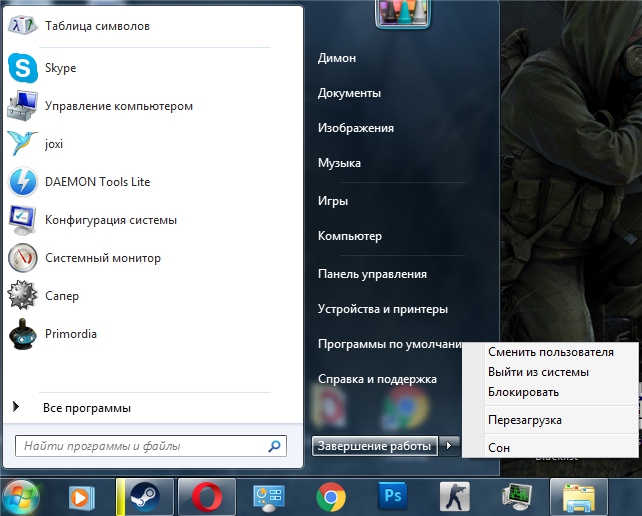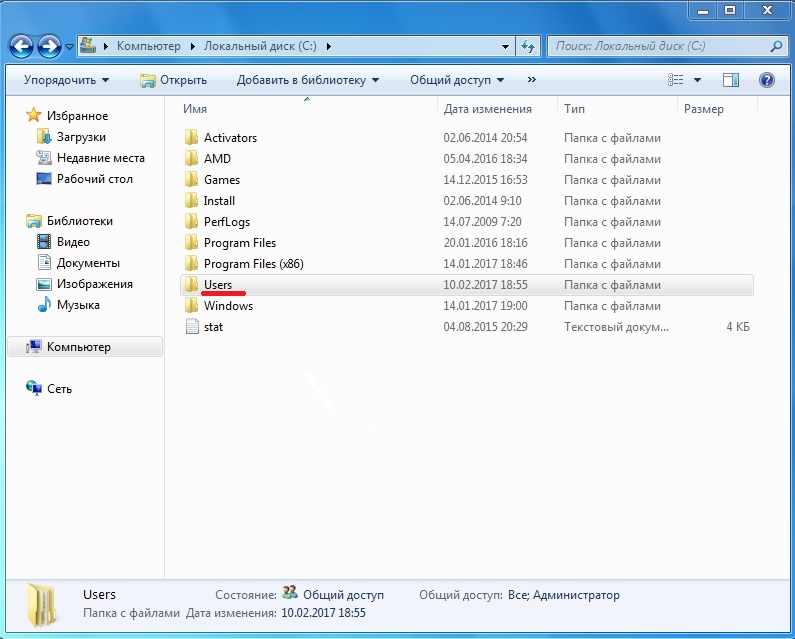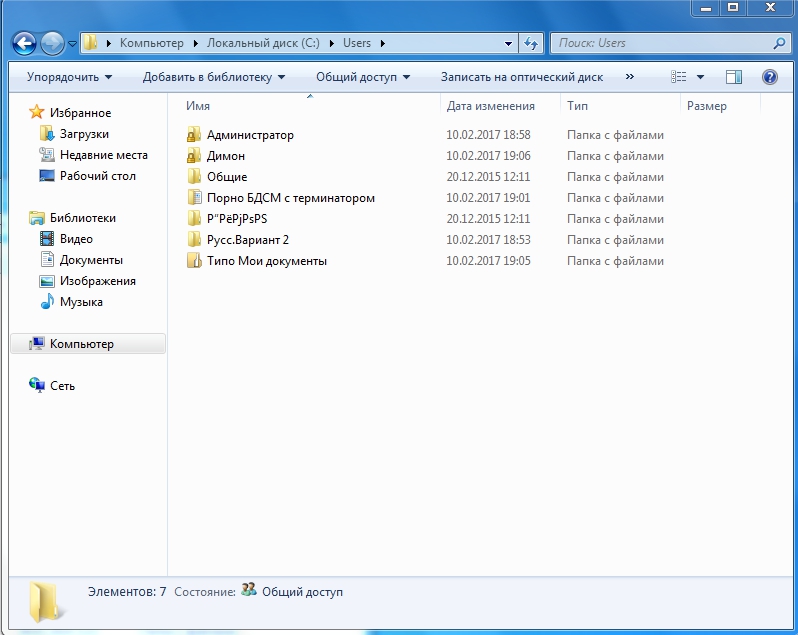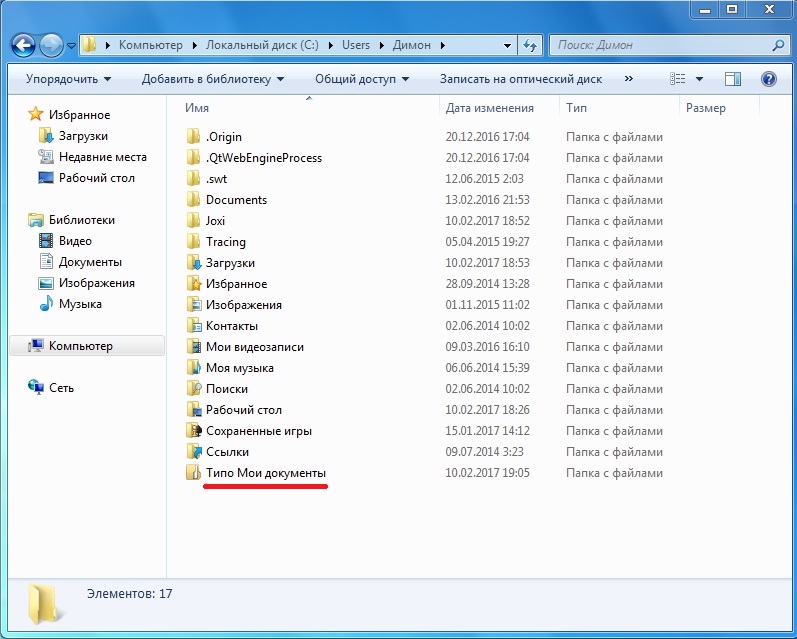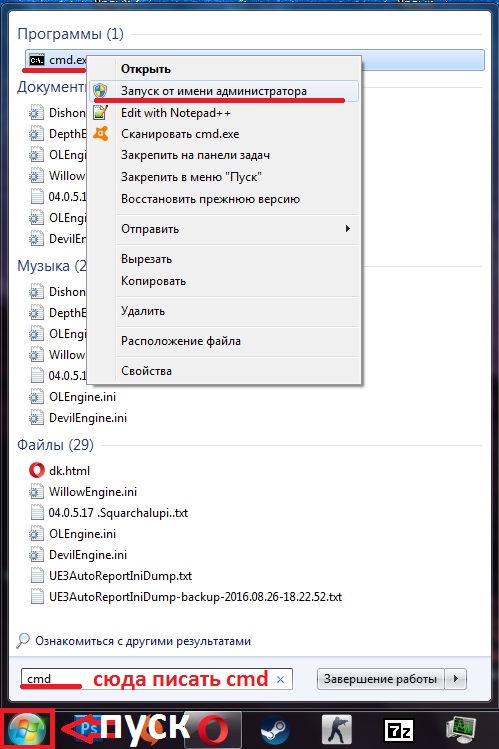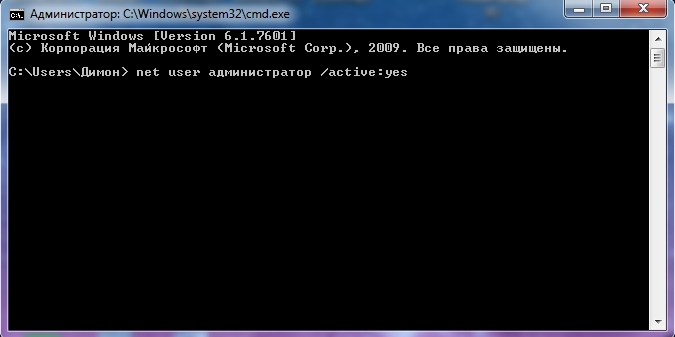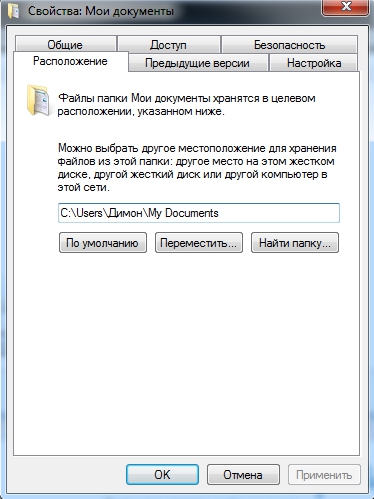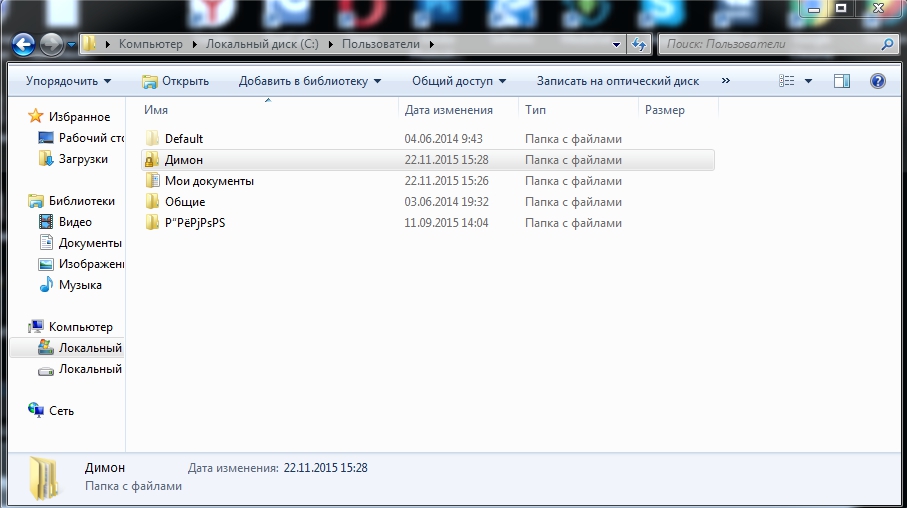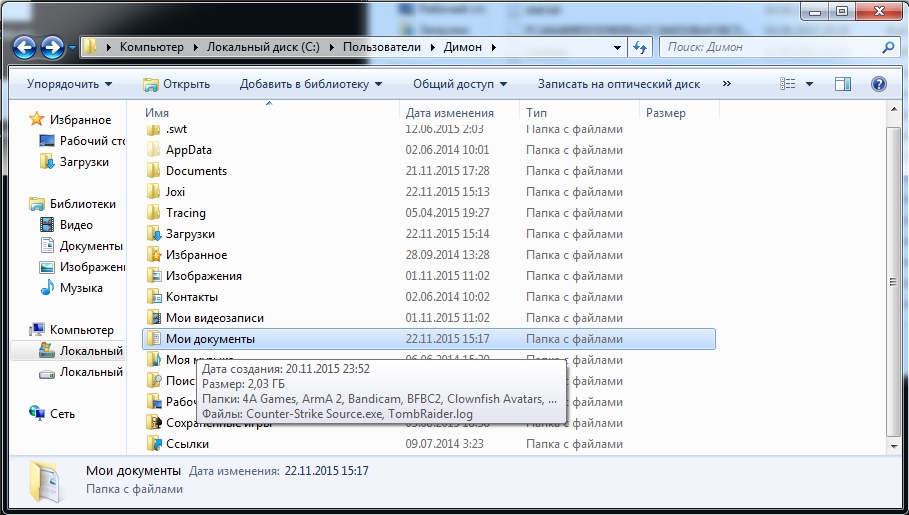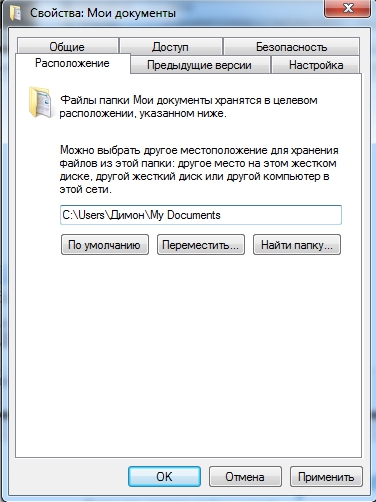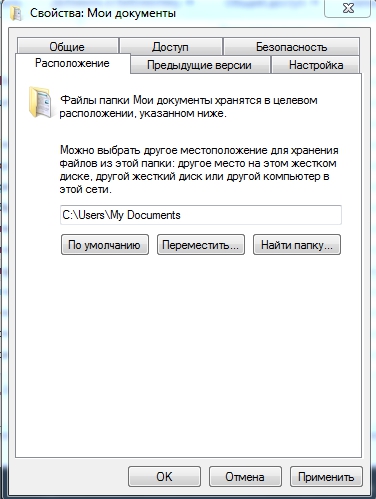Overview
Руcификация и несколько методов решения различных ошибок в ней же
Вводная часть
Внимание различие между “Вариант I” и “Вариант II”
“Вариант I” более надежный , но работа происходит на основной учетной записи и главной “Администратор”
“Вариант II” – более простой вариант руссификации , но есть вероятность , что будет ошибка или файлы не будут перемещаться
Если у вас , что-то не получается можете также мне написать в ЛС на Стим аккаунт
Внимание Весь процесс руссификации может показаться сложным с 1 вида, но на самом деле все не так, все что вам нужно это создавать папки, переносить их, и так далее.
Обязательная часть
1. Находим Hotline miami в Библиотеке,нажимаем на него правой кнопкой мыши и выбираем свойства.
2.После заходим в “Бета-версии” и пишем “hlm” (Внимание не путать him и hlm) потом проверяем код,после выбираем “Бета-beta branch”
3. заходим в Hotline miami ставим в Language “Russian” после выбираем версию не Original ,а Updated
II. Внимание Если игра не запускается после этого процесса то…
1. Находим Hotline miami в библиотеке,жмем правой кнопкой мыши и находим свойства – открываем их
2.После в открытом окне находим “Локальные файлы” и нажимаем “Просмотреть локальные файлы”
3. После у нас открывается папка в ней мы находим файл с названием “HotlineGL.exe”
4.Нажимаем правой кнопкой мыши на этот файл (HotlineGL.exe) и кликаем свойства
5.У нас появляется вот такое окошко,мы находим в нем раздел “Совместимость”
и после ставим галочку возле “запустить программу в режиме совместимости с:”
и также ставим “Windows XP (пакет обновления 3) и после нажимаем применить
Внимание , если с “Windows XP (пакет обновления 3)” игра так же не запускается , то рекомендую поставить другую совместимость помимо этой
Вариант I
1.Начнем мы с того что надо открыть “Пуск” и открыть “Панель управления”
2.После нажимаем на показанной картинке треугольник и нажимаем “Все элементы управления”
3.Дальше в появившемся окне находим “Администрирование”
4.После у нас открывается окно и в нем мы находим пункт “Управление компьютером”
5.Дальше у нас появляется окно и мы должны найти в нем “Локальные пользователи”
6.После в появившемся окне кликаем на “Пользователи”
7.После у нас появляется несколько пользователей нужен нам всего лишь “Администратор”
Кликаем на “Администратор” правой кнопкой мышки и нажимаем “Свойства”
8.После чего у нас появляется такое окно
Тут мы убираем галочку с “Отключить учетную запись”
И нажимаем “Применить”
Внимание!!!
Теперь у вас появилась 2-я Учетная запись на которой мы продолжим руссификацию,а также это означает,что вам придется записать/запомнить/найти это руководство в интернете
чтобы продолжить руссификацию
9.Теперь переходим на другую учетную запись нажимаем “Пуск” ,тыкаем на треугольник и нажимаем “Сменить пользователя”
10. Нажимаем на нашу новую запись “Администратор”
11.Внимание в новой учетной записи нет ничего,если же вы не заходили в неё раньше
12.Теперь открываем “Мой компьютер”
13.После открытия “Мой компьютер” заходим на “Локальный диск С”
14. Заходим в “Пользователи” (Она будет у меня как Users)
15. Находим Уч.запись на которой вы сидите и заходим в неё(В моем случае эта учетная запись “Димон”
16. Находим “Мои документы” и перемещаем их в просто в “Пользователи”
Кто забыл вот адрес
C:Users
C:Пользователи
17.Конец
Совет
После всего процесса руссификации можно конечно пойти играть сразу,но увы русскоязычная Hotline miami не работает на уч.записи “Администратор”,так что возвращайтесь на свою уч. запись
P.s.Совет – Повторите Пункты 1-8,живущие с вами родственики,друзья,дедушки,братья,бабушки,парень или девушка могут по случайности что-то натворить в записи или же подшутить над вами.
Если не появилась учетная запись “Администратор”
1. Открываем пуск и пишем в строку поиска “cmd” далее его находим – нажимаем правой кнопкой мыши и запускаем с помощью администратора
2. Когда у нас открывается консоль мы вставляем туда это net user Администратор /active:yes
(Эта команда включает учетную запись администратора)
В дальнейшем если захотите отключить запись администратора ( а я рекомендую ), то сделайте тоже самое только пишем
net user Администратор /active:no
Внимание Если у вас англоязычная windows 7,то пишем
net user Administrator /active:yes
net user Administrator /active:no
P.s. Если вы сделали данное,то чтобы продолжить свою работу разделе “Вариант I” вернитесь к 9 пункту
Вариант II №1
1. Открываем “Мой компьютер”
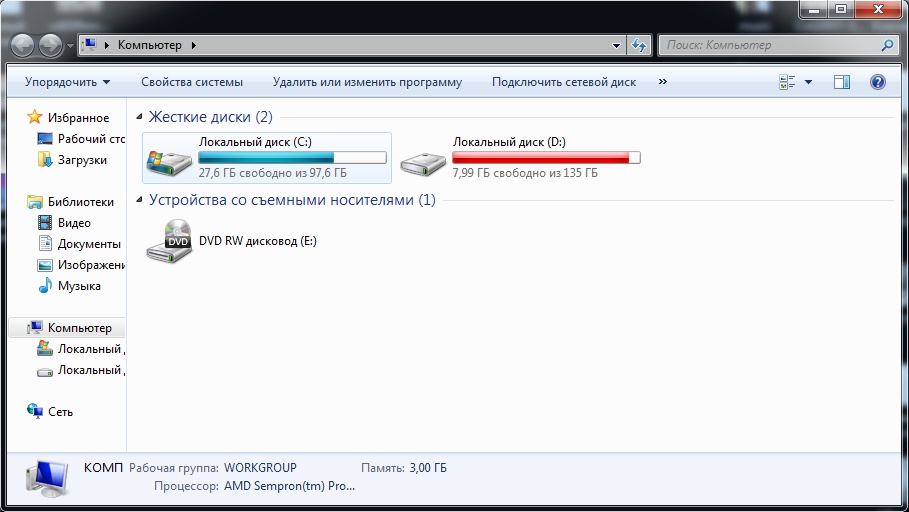
Открывает её и создаем в ней папку My Documents (2 большие буквы обязательно)
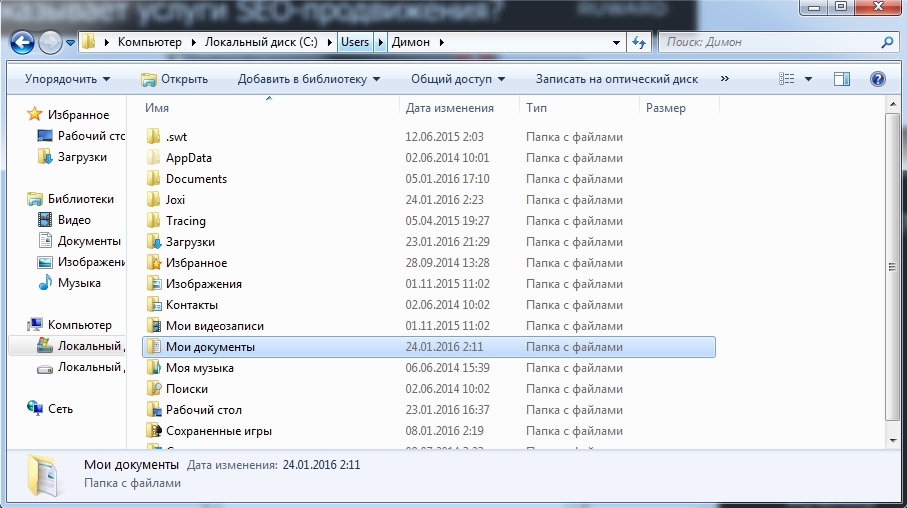
4.У нас открывается вот такое окно “Внимание у вас может быть написано вместо “Users” “Пользователь” обязательно сменить вместо “Пользователь” на “Users” и стираем всю кириллицу”
После нажимаем “Переместить…”
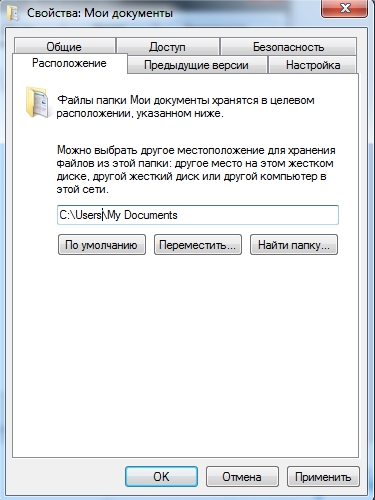
выбираем её

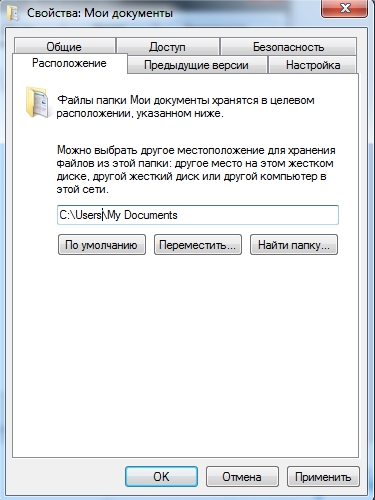
8. Играем
P.s. Огромное спасибо Алексею за помощь !
P.s.s. Если пишет “Ошибка в доступе” или что-то похожее перейти к разделу “Вариант II №1.2,Вариант II №1.3,Но самым эффективным будет 0.1”
Вариант II №2
Если у вас нечего не вышло вам надо найти ваши документы
1.Вы должны найти папку с “Мои документы”
Если вы не знаете где их искать то открываем “Мой компьютер” потом “Диск С”
Дальше “Пользователи” находим коренного пользователя на Windows 7 (он с замочком)
2.Открываем коренного пользователя и ищем там “Мои документы”
3.После как мы их находим нажимаем на них правой кнопкой мыши и ищем “Свойства”
нажимаем на свойства и выбираем “Расположение” после у вас будет примерно так
4.Стираем всю кириллицу
5.Нажимаем “Применить” после нам вылазит окно о том что такой папки не существует (Если конечно она не существует) и оно предлагает вам создать новую папку нажимаем “Да”
6.После у нас вылазит окно в котором написано “Переместить все файлы из старого положения в новое?” нажимаем “Да”
7.После у нас идет Копирование
8. Открываем игру и играем 🙂
Присваиваем учетной записи права Администратора
Этот пункт может не всем помочь и даже если у вас будут права администратора не факт , что документы вы сможете переместить ,
1. Нужно найти “Панель управления” – нажимаем “Пуск” внимательно осмотрите окно которое высветилось в углу экрана и найдите текст “панель управления”…после нажимаем “Учетные записи пользователей и семейные настройки” или же как на картинке “”Учетные записи пользователей и семейн…”
2.После открытия нажимаем “Учетные записи пользователей”
3.Потом у вас открывается ВАША запись,после вы нажимаете “Изменение типа своей учетной записи”
4.Потом нажимаем на “Администратор” и после нажимаем “Изменение типа учетной записи”